ProE三维建模大作业--方向盘的建模
- 格式:doc
- 大小:1.81 MB
- 文档页数:16

方向盘的设计学院:车辆与能源学院专业:车辆工程班级:10级车辆工程二班姓名:吴克麟学号:100113030057设计步骤:步骤1:新建文件名drive.prt,并进入建模环境。
步骤2:在YZ平面上创建草图,草图轮廓如图:步骤3:创建旋转特征,旋转轴为ZC轴,角度为180度步骤4:在YZ平面上创建草图,草图轮廓如图;步骤5:创建旋转求差特征,如图:步骤6:创建倒圆角特征,圆角半径3.5:步骤7:在XY平面上创建草图步骤8:创建拉伸求差特征:步骤9:创建圆角特征,圆角半径为1步骤10;创建草图,草图绘制平面步骤11;创建拉伸求差,结束为贯通,如图:步骤12:继续在上述平面上创建草图,草图轮廓如图:步骤13:创建拉伸求和特征,拉伸距离4.5步骤14:继续在上述平面上创建草图步骤15:创建拉伸求和特征,拉伸距离1步骤16;在XY平面上创建草图步骤17:创建拉伸求差特征,拉伸距离11.9步骤19;创建圆角特征,圆角半径1步骤20:创建圆角特征,圆角半径1.2步骤21:创建拔模特征,拔模角度为1步骤23:创建圆角特征,圆角半径1.2步骤24;创建替换面特征步骤25:创建圆角特征,圆角半径2步骤26:创建圆角特征,圆角半径1步骤27:创建圆角特征,圆角半径0.5步骤28:创建圆角特征,圆角半径0.3步骤29:创建圆角特征,圆角半径0.9步骤30:创建圆角特征,圆角半径1步骤31:创建修建体特征步骤32:创建圆台特征,圆台特征1.5,高度1,定位尺寸:距离ZX平面5.2,距离ZY平面6.3步骤33:创建圆角特征,圆角半径0.5步骤34:创建偏置曲面,偏置距离0.2步骤35;在XY平面上创建草图步骤36:拉伸距离20,并进行修剪,隐藏曲面步骤37:创建修建体特征,结果如图:步骤38:创建圆角特征,圆角半径0.3步骤39:创建圆角特征,圆角半径2步骤40:创建镜像体,以ZY平面镜像,并求和步骤41;创建孔特征,孔直径3.5,深度0.8定位尺寸:距离ZY平面0,距离ZX平面0步骤42;创建圆角特征,圆角半径0.3步骤43:创建圆台,圆台高度1.5,直径3.5步骤44:创建圆角特征,圆角半径1.5步骤45:创建圆台特征,圆台直径5,高度7,拔模角度0.5,定位尺寸;距离ZX平面0,距离ZY平面0步骤46:创建圆台特征,圆台直径2,高度8,拔模角度0.5步骤47:隐藏曲面、草图、基准,保存文件。


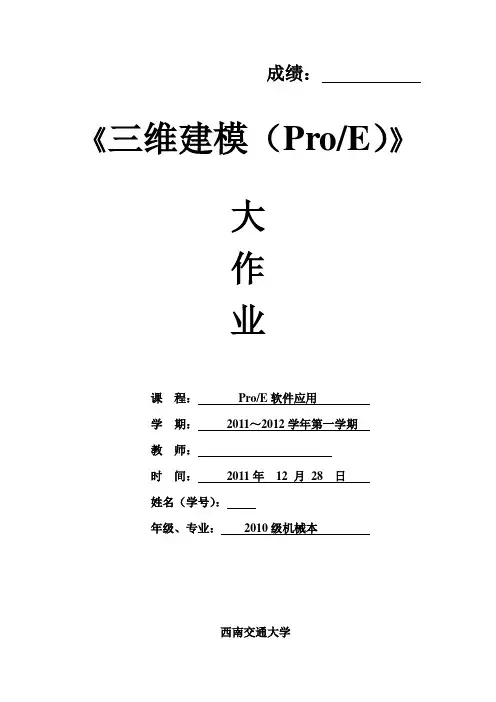
成绩:《三维建模(Pro/E)》大作业课程:Pro/E软件应用学期:2011~2012学年第一学期教师:时间:2011年12 月28 日姓名(学号):年级、专业:2010级机械本西南交通大学螺旋式千斤顶的设计一、螺旋式千斤顶的概述千斤顶是一种起重高度小(小于1m)的最简单的起重设备。
它有机械式和液压式两种。
本次CAD设计的千斤顶称作螺旋千斤顶,是机械式千斤顶的一种。
目前应用广泛的机械式千斤顶有螺旋千斤顶、起道机和手摇挎顶。
由于螺旋千斤顶结构简单、操作方便、安全可靠。
螺旋千斤顶能长期支撑重物,也可倒立使用,最大起重量达到100吨,广泛应用于交通、铁路、桥梁、造船等各行各业。
随着科技的发展和人民生活水平的提高,在一些工作场合,人力或者一些简单的工具不能满足工作需求。
例如在更换轮胎时,就需要一种方便的工具来协助工作,于是千斤顶就产生了。
首先,简要概述下国内和国外千斤顶的发展历程。
在国外,早在20世纪40年代,卧式千斤顶就已经广泛使用。
随着技术的发展,更先进的千斤顶也就有了。
而在国内,由于历史原因,千斤顶技术起步较晚。
直到1979年才接触到类似于国外卧式千斤顶这样的产品。
经过多年设计与制作的实践,出了卧式千斤顶以外,我国还研制出了新型折叠式液压千斤顶、剪式千斤顶等。
而科技在不断地进步,我相信在以后的工作中,各式各样的千斤顶会得到应用。
运用CAD对螺旋千斤顶的设计意义是:第一,熟悉该产品的应用领域和工作原理。
使对机械设计有一个初步的了解。
第二,通过对该产品的CAD设计,更加熟练地掌握三维建模(Pro/E)的过程。
二、螺旋千斤顶的工作原理目前市场上的螺旋千斤顶的样式各种各样,一般都由底座、螺套、螺杆、绞杠和端盖五个部件组装而成。
螺旋式千斤顶的使用是很简单的,手动的不耗能工具。
其结构原理中最重要的是摩擦学的原理应用。
螺杆或螺套作为顶举件,一般在端盖上设计有防打滑的纹理。
普通螺旋式千斤顶靠螺纹自锁作用支撑重物,但其传动效率低,返程慢。
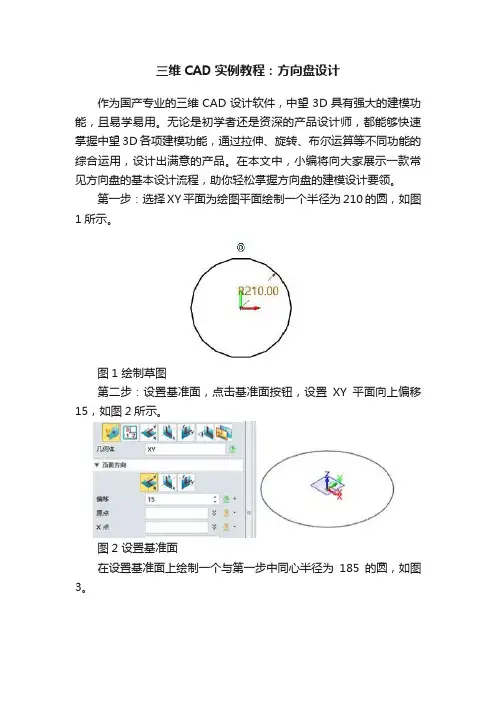
三维CAD实例教程:方向盘设计作为国产专业的三维CAD设计软件,中望3D具有强大的建模功能,且易学易用。
无论是初学者还是资深的产品设计师,都能够快速掌握中望3D各项建模功能,通过拉伸、旋转、布尔运算等不同功能的综合运用,设计出满意的产品。
在本文中,小编将向大家展示一款常见方向盘的基本设计流程,助你轻松掌握方向盘的建模设计要领。
第一步:选择XY平面为绘图平面绘制一个半径为210的圆,如图1所示。
图1 绘制草图第二步:设置基准面,点击基准面按钮,设置XY平面向上偏移15,如图2所示。
图2 设置基准面在设置基准面上绘制一个与第一步中同心半径为185的圆,如图3。
图3 绘制草图第三步:设置基准面,点击基准面按钮,设置XY平面向下偏移15,如图4所示。
图4 设置基准面在设置基准面上绘制一个与第一步中同心半径为185的圆,如图5。
图5 绘制草图第四步:选择XY平面绘制连续相切圆弧,如图6所示。
图6 绘制连续相切圆弧草图第五步:选择XZ平面为绘图平面,绘制如图7所示草图,使两个圆弧的圆心通过水平虚线,端点与其他基准面中圆弧相交。
图7 绘制截面相交圆弧第六步:点击造型工具栏中双轨放样按钮,路径1选择半径为210的圆,路径2选择连续相切圆弧,轮廓选择截面相交圆弧,如图8所示。
图8 双轨放样第七步:选择YZ平面绘制如图9 草图,并用此草图以Z轴为轴旋转实体,如图10所示。
图9 绘制草图图10 旋转实体第八步:设置基准面,选择如图所示原点,页面方向为ZY平面,偏移为-5的基准面,如图11所示。
在此基准面上绘制如图12草图。
图11 设置基准面图12 绘制草图第九步:设置基准面,选择如图所示设置ZY平面偏移基准面,在此基准面上绘制半径为10 的圆,如图13草图。
图13 绘制草图第十步:选择XZ平面绘制草图,连接步骤八和步骤九所绘制的草图,如图14所示。
图14 绘制草图第十一步:选择驱动曲线放样按钮,驱动曲线选择第十步所绘草图,轮廓选择第八步和第九步中所绘草图,(注意轮廓方向)如图15所示。
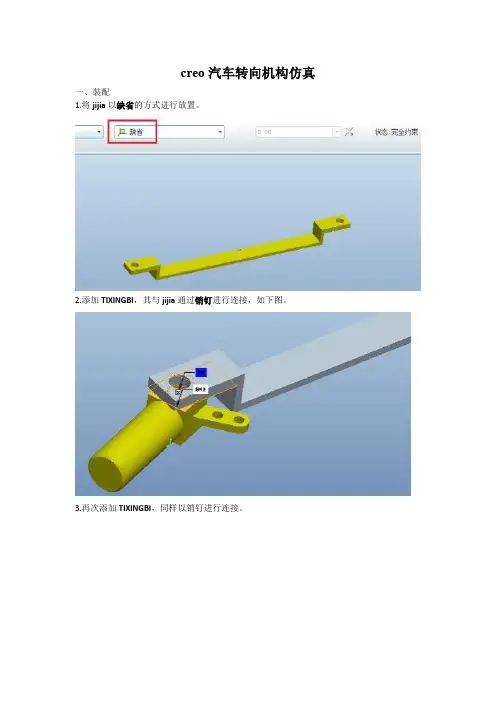
creo汽车转向机构仿真一、装配1.将jijia以缺省的方式进行放置。
2.添加TIXINGBI,其与jijia通过销钉进行连接,如下图。
3.再次添加TIXINGBI,同样以销钉进行连接。
完成。
4.添加ZHUANGXIANGHENGLAGAN,将其与TIXINGBI通过销钉进行连接,如下图。
点击【放置】-【新建集】,新建一个销钉连接,将其右侧与右侧的TIXINGBI进行连接。
5.添加ZHUANXIANGJIEBI,选择销钉连接,将其与TIXINGBI的另一个圆孔进行连接。
6.添加ZHUANXIANGZHILAGAN,同样采用销钉连接与ZHUANXIANGJIEBI进行连接。
点击【放置】-【新建集】,添加一个平面连接,目的是为了使其在垂直于jijia的方向运动,选择ZHUANXIANGZHILAGAN的对称面和jijia的侧面,如下图,偏移对齐125.点击勾号完成。
7.添加wheel,将其与TIXINGBI采用销钉连接。
采用同样的方法在右侧添加一个wheel。
8.添加taotong,我们使用用户定义的连接方式,将其与jijia进行如下的对齐,从而可以保证其与jijia连在一起,属于jijia的一部分。
9.添加pan,采用销钉连接,将其与taotong进行装配。
由于后面的仿真我们需要对pan的旋转位置进行控制,因此必须对pan定义其零位置。
点击旋转轴,再点击下面的两个红色基准平面作为参照,将当前位置设置为0,点击设置零位置,勾选启用再生值。
装配完成。
10.点击【应用程序】-【机构】,进入机构环境。
点击【插入】-【齿轮】,类型选择齿条小齿轮,选择方向盘的运动轴作为小齿轮参照,选择平面连接的红色箭头方向作为齿条的运动方向参照,如下图所示。
属性栏按照下图进行设置,齿条比设置为70mm/rev,意思是没转一圈齿条移动70mm。
11.新建一个文本文档,输入下面的数值,左边一列代表时间,右边一列代表旋转角度12.添加伺服电机,选择方向盘的销钉连接作为运动轴。

Pro/E实例训练教程—盘类零件1. 建立如图2-243所示轴承座零件。
(参考机械设计手册1,5—337)图2-243 轴承座(1)建立新零件。
单击系统工具栏新建按钮图标,输入零件名称zhouchengzuo,选择“mmns-part-solid”模板。
(2)旋转加材料特征。
旋转特征步骤如前所述,草绘截面如图2-244所示。
建立的旋转特征如图2-245所示。
图2-244 旋转草绘截面图2-245 旋转特征(3)孔特征。
1)单击特征工具栏孔图标,打开孔工具操控板。
2)单击【放置】按钮,打开【设置】上滑面板,选择如图2-246所示的端面为放置参照,放置类型为“径向”。
图2-246 选择孔放置面图2-247 孔的参数设置图2-248 生成的孔3)单击“次参照”收集器,选择Top面和轴A-2为次参照。
选择第2个次参照时,按下【ctrl】键,将角度值修改为0,半径值为100。
4)在【形状】上滑面板中,将孔的深度改为穿透,将孔径改为12,如图2-247所示。
5)单击图形窗口右下角的确认按钮,生成孔特征,如图2-248所示。
(4)阵列特征1)选择步骤③创建的直孔特征,单击图形窗口右侧工具栏上的阵列工具按钮,打开阵列工具操控板。
2)在对话栏“阵列类型”的下拉列表框,选择“尺寸”类型。
3)单击【尺寸】按钮,打开【尺寸】上滑面板,单击图形区孔的角度尺寸0作为第1方向尺寸,输入60作为增量尺寸,在对话栏文本框中输入副本数量6,按下回车键。
4)单击图形窗右下角的确认按钮,生成旋转阵列特征,如图2-248所示。
图2-248 阵列孔图2-249 标准孔放置面图2-250 标准孔参数设置(5)标准孔特征1)单击特征工具栏孔图标,打开孔工具操控板。
2)单击操控板上对话栏内的标准孔按钮,选择ISO标准,从下拉列表中选择m10×1,将深度设为通孔。
3)单击【设置】按钮,打开【设置】上滑面板,选择如图2-249所示的端面为放置参照,放置类型为“径向”。
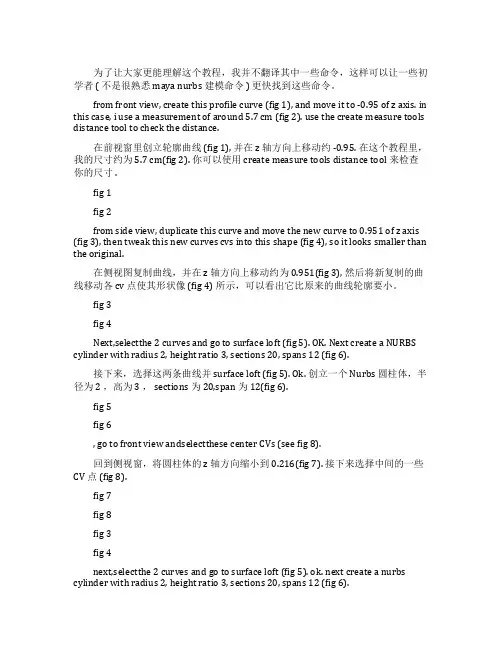
为了让大家更能理解这个教程,我并不翻译其中一些命令,这样可以让一些初学者 ( 不是很熟悉 maya nurbs 建模命令 ) 更快找到这些命令。
from front view, create this profile curve (fig 1), and move it to -0.95 of z axis. in this case, i use a measurement of around 5.7 cm (fig 2). use the create measure tools distance tool to check the distance.在前视窗里创立轮廓曲线 (fig 1), 并在 z 轴方向上移动约 -0.95. 在这个教程里,我的尺寸约为 5.7 cm(fig 2). 你可以使用 create measure tools distance tool 来检查你的尺寸 .fig 1fig 2from side view, duplicate this curve and move the new curve to 0.951 of z axis (fig 3), then tweak this new curves cvs into this shape (fig 4), so it looks smaller than the original.在侧视图复制曲线,并在 z 轴方向上移动约为 0.951(fig 3), 然后将新复制的曲线移动各 cv 点使其形状像 (fig 4) 所示,可以看出它比原来的曲线轮廓要小。
fig 3fig 4Next,selectthe 2 curves and go to surface loft (fig 5). OK. Next create a NURBS cylinder with radius 2, height ratio 3, sections 20, spans 12 (fig 6).接下来,选择这两条曲线并 surface loft (fig 5). Ok. 创立一个 Nurbs 圆柱体,半径为 2 ,高为 3 , sections 为 20,span 为 12(fig 6).fig 5fig 6, go to front view andselectthese center CVs (see fig 8).回到侧视窗,将圆柱体的 z 轴方向缩小到 0.216(fig 7). 接下来选择中间的一些CV 点 (fig 8).fig 7fig 8fig 3fig 4next,selectthe 2 curves and go to surface loft (fig 5). ok. next create a nurbs cylinder with radius 2, height ratio 3, sections 20, spans 12 (fig 6).接下来,选择这两条曲线并 surface loft (fig 5). ok. 创立一个 nurbs 圆柱体,半径为 2 ,高为 3 , sections 为 20,span 为 12(fig 6).fig 5fig 6, go to front view andselectthese center cvs (see fig 8).回到侧视窗,将圆柱体的 z 轴方向缩小到 0.216(fig 7). 接下来选择中间的一些cv 点 (fig 8).fig 7fig 8now move the selected cvs to 1.433 of z axis (fig 9), you can see the cvs axis value in the cvs panel (right side).将它们在 z 轴方向上移动约 1.433 的距离,你可以在右边通道栏里看到数值 .fig 9接下来,选择你 loft 成的曲面,按 shift 键选择圆柱体,到 edit nurbs surface fillet circular fillet option box 选项框里运用这个设置 (fig 10).fig 10fig 11next,selectthe cylinder, go to edit nurbs trim tools ,selectoneof the white trim areas (fig 12), rotate your camera view to back side,andselectback center area (fig 13) then hit enter.接下来,选择圆柱体,到 edit nurbs trim tools, 选择要保存的曲面区域,如(fig 12)(fig 13) 所示,然后 trim 它。
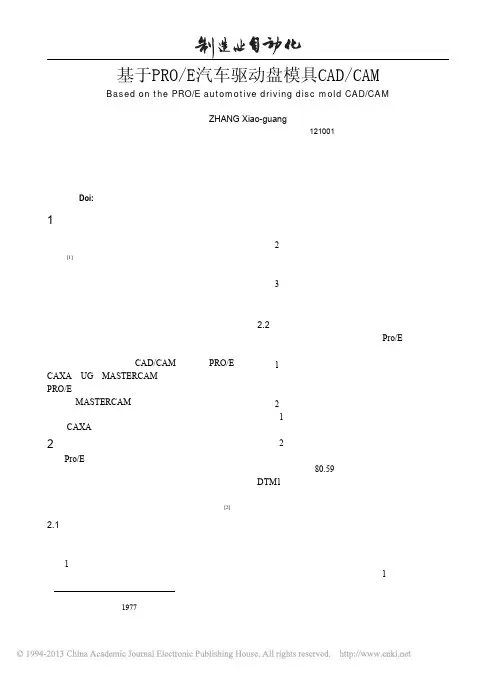
【6】 第34卷 第10期 2012-10(上)收稿日期:2012-06-15作者简介:张晓光(1977-),男,辽宁铁岭人,讲师,硕士,研究方向为机械制造和数控技术。
1 概述驱动盘对汽车来说是非常重要的,驱动盘是给汽车传递动力的,所以驱动盘要求的精度是非常高[1]的。
在工厂加工用熔模铸造的方法来铸件,这样对于工件来说精度可以达到很高,然后用机床对工件重要部位进行进一步的加工。
本文设计的零件对于驱动盘上、下两块平行板的平行度要求很高,并且槽和外圆柱面的表面粗糙度要求很高,主要目的是为了定位,确保在总装过程中的装配尺寸,所以要求在加工过程中要保证其重要尺寸的精度。
常用的模具设计CAD/CAM 软件有PRO/E ,CAXA ,UG ,MASTERCAM 等,本文主要利用PRO/E 进行模具三维实体设计,然后利用数控加工软件MASTERCAM 软件完成驱动盘模具的数控加工仿真以及数控代码的生成,最后利用软件接口在CAXA 软件中完成二维模具装配图的绘制。
2 实体造型Pro/E 是一个全方位的三维设计开发软件,其中包括实体创建模型模块、零件装配模块、模具设计模块和数控加工模块等功能,并且它具有单一数据库,各个模块之间的数据可以再生,它采用了参数化设计,设计人员使用起来非常方便[2]。
2.1 创建实体注意问题在零件设计模块中,绘制零件时应注意一下四点。
1)在绘制草图时,圆画在坐标系中心,其他图形尽量画在第一象限,否则会出现坐标系的约束尺寸,给尺寸驱动带来困难。
尺寸最好一起驱动,防止视图混乱。
2)在使用拉伸和旋转这些最基本的命令时,一定要注意它们的先后顺序,否则会出现后面的造型将前面的造型破坏的情况出现。
3)在造型实体前最好有一个造型的大致思路,尽量用最少、最简单的命令完成造型,思路一定要清晰。
2.2 创建过程通过以上分析利用三维软件Pro/E 对其造型过程如下。
1)新建零件文件单击“新建”按钮打开“新建”对话框,输入零件名称“驱动盘”。
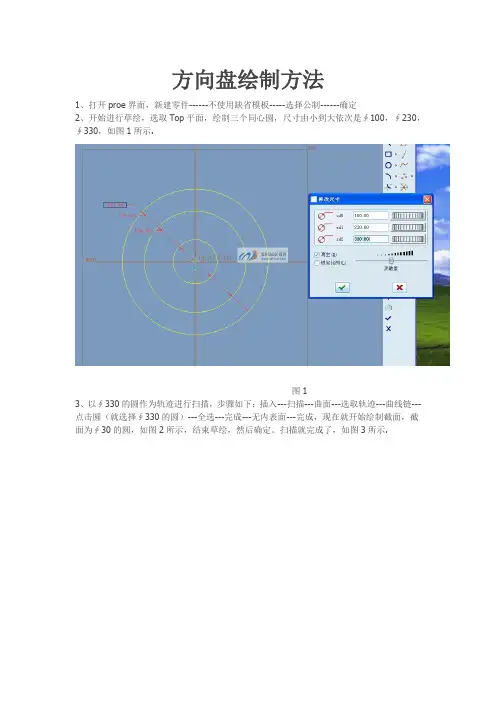
方向盘绘制方法1、打开proe界面,新建零件------不使用缺省模板-----选择公制------确定2、开始进行草绘,选取Top平面,绘制三个同心圆,尺寸由小到大依次是∮100,∮230,∮330,如图1所示.图13、以∮330的圆作为轨迹进行扫描,步骤如下:插入---扫描---曲面---选取轨迹---曲线链---点击圆(就选择∮330的圆)---全选---完成---无内表面---完成,现在就开始绘制截面,截面为∮30的圆,如图2所示,结束草绘,然后确定。
扫描就完成了,如图3所示.图2图34、接下来做内部的曲面,选择旋转命令,选取曲面,放置---Front面为草绘截面,Right面为参照,方向为右---草绘,选取草绘参照:草绘---参照---选择∮100和∮230圆的右端点,如图4所示,然后进行草绘,先画上几何中心线,再画一段如图5所示的圆弧,圆弧中心要在竖直的中心线上,圆弧右端点与选取的∮100圆弧参照的右端点设置约束为竖直。
圆弧的右端点距水平线的距离为32,左端点距水平线的距离为35,再绘制一条如图6所示的样条曲线,设置左端点与圆弧的约束为相切,右端点与水平线的夹角为90°。
之后结束草绘。
内部曲面就做好了。
图4图5图65、草绘,选择Top平面---方向为底部---草绘,先画两个同心圆,尺寸为∮230和∮300,再画如图7所示的4条中心线,在第三象限内画两条直线,直线与有角度的中心线重合,直线两端点在∮230和∮300的圆上,之后绘制如图7所示的三相切圆,把两条直线段设置成构造线,其他多余的线段删掉。
图76、选择拉伸命令,拉伸为曲面,切除,放置,选择使用先前的就可以了,草绘,绘制如图8的一段圆弧。
圆弧的圆心要在竖直的中心线上,圆弧关于中心线对称,确定。
图87、选择拉伸命令,拉伸为曲面,切除,放置,选择使用先前的就可以了,草绘,绘制如图9的一段圆弧。
圆弧的圆心要在竖直的中心线上,圆弧关于中心线对称,确定。
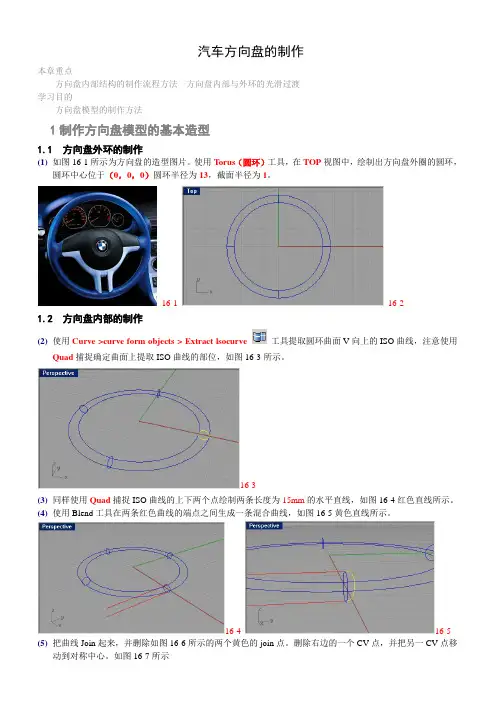
汽车方向盘的制作本章重点方向盘内部结构的制作流程方法方向盘内部与外环的光滑过渡学习目的方向盘模型的制作方法1制作方向盘模型的基本造型1.1 方向盘外环的制作(1)如图16-1所示为方向盘的造型图片。
使用Torus(圆环)工具,在TOP视图中,绘制出方向盘外圈的圆环,圆环中心位于(0,0,0)圆环半径为13,截面半径为1。
16-116-21.2 方向盘内部的制作(2)使用Curve >curve form objects > Extract lsocurve 工具提取圆环曲面V向上的ISO曲线,注意使用Quad捕捉确定曲面上提取ISO曲线的部位,如图16-3所示。
16-3(3)同样使用Quad捕捉ISO曲线的上下两个点绘制两条长度为15mm的水平直线,如图16-4红色直线所示。
(4)使用Blend工具在两条红色曲线的端点之间生成一条混合曲线,如图16-5黄色直线所示。
16-4 16-5 (5)把曲线Join起来,并删除如图16-6所示的两个黄色的join点。
删除右边的一个CV点,并把另一CV点移动到对称中心。
如图16-7所示16-616-7(6) 重建调整后的曲线为3阶曲线,13个CV 点。
再次调整曲线的CV 点为如图16-8所示16-8(7) 把编辑好的曲线以圆环的圆心为中心在另一边复制一根,如图16-9所示。
16-9(8) 利用Mid 和End 捕捉模式绘制如图16-10所示的黄色曲线。
16-10(9) 使用Sweep2工具,以黄色曲线为轨道,红色曲线为截面曲线,生成如图16-11所示的蓝色曲面。
使用工具删除所得曲面V 向上的两根ISO Curve,结果如图16-11右图所示16-11(10)使用Transform>Move UVN工具,打开曲面的控制点,把位于圆环中心附近的控制点沿着UVN适当移动,使得位于圆环中心部位的曲面略微向上凸起,注意:CV点的移动有的仅为U向,有的为V向,有的为N 向,应选择相应的CV点逐步调整。
成绩:《三维建模(Pro/E)》大作业学期:2013~2014学年第一学期教师:时间:2013年12 月17 日姓名(学号):年级、专业:西南交通大学峨眉校区机械工程系夹具的设计1、夹具的概述1.1夹具的发展历史夹具从产生到现在,夹具的发展历史大约可以分为三个阶段:第一个阶段主要表现在夹具与人的结合上,这是夹具主要是作为人的单纯的辅助工具,是加工过程加速和趋于完善;第二阶段,夹具成为人与机床之间的桥梁,夹具的机能发生变化,它主要用于工件的定位和夹紧。
人们越来越认识到,夹具与操作人员改进工作及机床性能的提高有着密切的关系,所以对夹具引起了重视;第三阶段表现为夹具与机床的结合,夹具作为机床的一部分,成为机械加工中不可缺少的工艺装备。
1.2 夹具的当前应用及发展状况夹具能稳定地保证工件的加工精度用夹具装夹工件时,工件相对于刀具及机床的位置精度由夹具保证,不受工人技术水平的影响,使一批工件的加工精度趋于一致。
夹具能减少辅助工时,提高劳动生产率使用夹具装夹工件方便、快速,工件不需要划线找正,可显著地减少辅助工时;工件在夹具中装夹后提高了工件的刚性,可加大切削用量;可使用多件、多工位装夹工件的夹具,并可采用高效夹紧机构,进一步提高劳动生产率。
夹具能扩大机床的使用范围,实现一机多能根据加工机床的成形运动,附以不同类型的夹具,即可扩大机床原有的工艺范围。
例如在车床的溜板上或摇臂钻床工作台上装上镗模,就可以进行箱体零件的镗孔加工。
迄今为止,夹具仍是机电产品制造中必不可缺的四大工具(刀具、夹具、量具、模具)之一。
夹具在国内外也正在逐渐形成一个依附于机床业或独立的小行业。
我国独立开发了适合NC机床、加工中心的孔系组合夹具系统,不仅满足了我国国内的需求,还出口到美国等国家。
当前我国每年尚需进口不少NC机床、加工中心,而由国外配套孔系夹具,价格非常昂贵,现大都由国内配套,节约了大量外汇。
1.3对夹具进行CAD设计的意义产品CAD设计反映着一个时代的经济、技术和文化。
攀枝花学院专科毕业设计论文攀枝花学院专科毕业设计论文基于Pro/E对汽车转向系统的建模院(系):工程技术学院年级专业:机电一体化助理指导教师:二〇一〇年六月摘要Pro/E是现在三维造型软件的领头羊,是目前最先进、最广泛的三维设计软件,Pro/E已成为三维机械设计领域里最富有魅力的软件,在当今世界的各个领域已经得到了广泛的应用。
汽车在行驶的过程中,需要按照驾驶员的意志经常改变其行驶方向,即所谓的汽车转向。
汽车的转向系统是一套用来改变或恢复汽车行驶方向的专用机构,本文的研究内容即是轻型汽车的转向系设计。
本文针对的是与非独立悬架相匹配的整体式两轮转向机构。
利用相关汽车设计和连杆机构运动学的知识,首先对汽车转向系统总体数据进行设计,在此基础上,对万向节和转向传动机构进行选择,接着再对其进行设计,最后,对设计出来的零部件进行建模和连接,生成简易的汽车转向系统。
关键词:Pro/E;转向系;建模;连接。
ABSTRACTPro/E 3d modeling software is now the leaders, is the most advanced, the most extensive 3d design software, Pro/E three-dimensional mechanical design field has become the most attractive software, in today's world of each domain has been widely used.In the process of driving cars, according to the driver will often change its driving direction, the so-called steering. Automobile steering system is a set to change or to restore the special-purpose automobile driving direction, this research content is the light auto steering system design.This is not independent suspension with matching one-piece two rounds of steering mechanism. Using relevant automobile design and kinematics of knowledge, first for steering system design, the overall data in this basis, universal and steering transmission mechanism of choice, then carries on the design, finally, the design of components for modeling and connection, easy steering system.Key words:Pro/E;Steering system;Modeling;Connection.。
汽车前盖和方向盘的三维造型设计摘要汽车前盖与方向盘是汽车中不可缺少的一部分,方向盘是操纵汽车行驶方向的轮状装置。
最初的汽车是用舵来控制驾驶的。
舵不能说不好,但是它会把汽车行驶中产生的剧烈振动传导给驾驶者,增加其控制方向的难度。
当发动机被改为安装在车头部位之后,由于重量的增加,驾驶员根本没有办法再用车舵来驾驶汽车了。
方向盘这种设计便应运而生,它在驾驶员与车轮之间引入的齿轮系统操作灵活,很好地隔绝了来自道路的剧烈振动。
不仅如此,好的方向盘系统还能为驾驶者带来一种与道路亲密无间的感受。
本次设计主要通过对现有的汽车前盖与方向盘的结构进行分析和计算并应用Soild Works的3D模拟仿真技术进行设计,使设计具有可视化效果,从而在设计中也能更好的进行分析,以提高设计的准确性。
关键词:前盖;方向盘;结构;分析Auto Front Wheel And The Three-dimensional Modelling DesignAbstractAuthor:Tutor: Auto front and steering is the indispensable part in automobile vehicle control, the steering wheel is in the direction of the device. The car was initially with rudder control of driving. Rudder cannot say, but it will take the car driver, violent vibration to increase the difficulty of its direction. When the engine is installed in the front position instead, due to the increased after the weight, the pilot is no way to drive a car ZaiYongChe rudder. The design of steering wheel, it will come into being in the driver and the wheels of the gear system introduced flexible operation, good isolation from the path of violent vibration. Not only such, good steering system also can bring a driver and intimate feelings.The design of the existing mainly through the cover and the steering wheel structure analysis and calculation and application of 3D simulation technology SoildWorks design, make visual effect, which is designed in the design can be analyzed, in order to improve the accuracy of the design.Key words: The front cover; The steering wheel;Structure; Analysis目录1 前言 (1)2汽车方向盘和前盖结构分析 (2)2.1汽车方向盘结构分析 (2)2.2汽车方向盘材料分析 (2)2.3前盖结构的分析 (6)3 SOLIDWORKS的汽车前盖设计 (10)3.1汽车前盖草图的绘制 (10)3.2汽车前盖三维造型的生成及修改 (10)3.3汽车前盖上色三维造型图 (12)4 SOLIDWORKS的方向盘设计 (13)4.1方向盘的绘制 (13)4.2汽车方向盘三维造型的生成及修改 (13)4.3汽车方向盘上色三维造型图 (15)结束语 (16)致谢 (17)参考文献 (18)1 前言汽车前盖与方向盘是汽车中不可缺少的一部分。
一、圆珠笔步骤1创建新零件文件(1)单击工具栏中的【新建文件】按钮。
(2)在新建对话框中选择“零件”类型,在名称栏输入名称“bi”,单击【确定】按钮,进入零件设计工作界面。
步骤2采用旋转方式(1)单击菜单【插入】→【旋转】选项。
(2)在旋转控制板中单击位置面板中的【定义】按钮,系统显示草绘对话框。
(3)选择front基准面为草绘平面,right为参照平面。
如图1所示。
(4)单击【草绘】按钮,进入草绘工作环境。
(5)绘制如图2所示的一条中心线和特征截面,然后单击草绘命令工具栏中的按钮图1 图2 (6)单击选准特征操控板中的按钮,完成本次旋转特征的建立。
完成本次旋转特征的建立(7)单击工具栏中的保存按钮,保存文件。
二、电脑桌步骤1创建新零件文件(1)单击工具栏中的【新建文件】按钮。
(2)在新建对话框中选择“零件”类型,在名称栏输入名称“dian-nao-zhuo”,单击【确定】按钮,进入零件设计工作界面。
步骤2 建立拉伸增料特征(1)单击菜单【插入】→【拉伸】选项。
(2)在拉伸制板中单击位置面板中的【定义】按钮,系统显示草绘对话框。
(3)选择front基准面为草绘平面,right为参照平面。
如图3所示。
(4)单击【草绘】按钮,进入草绘工作环境。
(5)绘制如图4所示的特征截面,然后单击草绘命令工具栏中的按钮图3 图4 (6)单击选准特征操控板中的按钮,完成本次旋转特征的建立。
完成本次旋转特征的建立步骤3 建立拉伸增料特征(1)单击菜单【插入】→【拉伸】选项.(2)在拉伸制板中单击位置面板中的【定义】按钮,系统显示草绘对话框。
(3)选择曲面:F5基准面为草绘平面,曲面F5为参照平面。
如图5所示。
图5(4)单击【草绘】按钮,进入草绘工作环境。
(5)绘制如图6所示的特征截面,然后单击草绘命令工具栏中的按钮图6(6)单击选准特征操控板中的按钮,完成本次旋转特征的建立。
步骤4 建立拉伸增料特征步骤同上。
步骤5 镜像步骤4的拉伸特征(1)单击【镜像】按钮,选择要镜像的特征,选择Right为镜像面。
【最新整理,下载后即可编辑】Proe4.0三维建模100个实例1.1 烟灰缸实体建模内容简介:本节内容主要介绍的是proe 4.0实体建模中如何快速简便的造型烟灰缸模型的方法步骤,其中用到常用的阵列、抽壳、拉伸、倒圆角等命令,通过本节内容的学习可以使我们充分利用和巩固模型的创建方法,从而提高我们三维建模的能力.视频时长:00:05:55软甲界面:中文练习文件:无音频:有简要操作步骤:1、首先,运行proe软件,选择拉伸工具,选择top平面为草绘平面,进入草绘界面,选择圆命令绘制圆,选择圆弧命令绘制圆弧,选择直线命令通过圆弧端点绘制直线,打开约束编辑器,选择相等命令,约束直线相等、圆弧相等,打开标注工具,对图形进行尺寸标注,选择草绘的三条直线和圆,单击鼠标右键,选择构建,将草绘的直线和圆转换成构建线,完成草绘返回拉伸界面,指定拉伸深度为26mm,完成实体的拉伸操作,如下图所示:2、再次选择拉伸工具,选择拉伸实体的表面为草绘平面,进入草绘界面,选择圆工具绘制图形,标注圆的直径为70mm,完成图形的绘制,返回拉伸界面,设置拉伸为去除材料,拉伸深度为20mm,完成实体的拉伸去除操作,选择拔模工具,选择拉伸孔的内表面为拔模曲面,选择拉伸实体的上表面为拔模枢轴,指定拔模角度为30度,切换拔模方向,单击确定按钮,完成拔模特征的建立,同样的方法对拉伸实体的外表面进行拔模特征操作,指定拔模角度为20度,切换拔模方向,完成外侧曲面的拔模特征,如下图所示:3、选择拉伸命令,草湖拉伸截面为圆,标注直径,返回拉伸界面,拉伸为去除材料,选中拉伸特征,选择阵列工具,阵列类型为轴阵列,选择中心轴为参照阵列轴,完成阵列特征的操作,选择倒圆角工具,选择需要进行倒圆角的边,指定圆角的半径,完成圆角特征的操作,如下图所示:保存文件1.2 proe4.0三维盒体特征建模内容简介:本节内容主要介绍的是proe 4.0实体建模中如何快速简便的造型盒体模型的方法步骤,其中用到常用的拔模、抽壳、拉伸、倒圆角等命令,通过本节内容的学习可以使我们充分利用和巩固模型的创建方法,从而提高我们三维建模的能力.视频时长:00:06:31软甲界面:中文练习文件:无音频:有简要操作步骤:1、首先,运行proe软件,选择拉伸工具,选择top平面为草绘平面,进入草绘界面,点选基准平面工具将基准平面隐藏,选择矩形工具,选择倒圆角工具,对矩形进行倒圆角操作,打开修改尺寸工具,选择要修改的尺寸,将再生前面的对勾去掉,开始修改尺寸,完成图形的绘制,退出草绘,返回拉伸界面,指定拉伸方向,拉伸深度为20mm,完成拉伸实体特征的创建,如下图所示:2、再次选择拉伸命令,选择草绘平面草绘拉伸截面,选择上面拉伸实体的上表面为草绘平面进入草绘界面,选择矩形工具,选择倒圆角命令对矩形进行倒圆角操作,同样的方法对图形进行尺寸的修改,返回拉伸界面,指定拉伸高度为18mm,切换拉伸方向向拉伸实体方向,选择切除选项,完成拉伸实体的裁剪操作,选择拔模特征,选择切除实体的内表面为拔模曲面,拔模枢轴为第一个拉伸实体的上表面,输入拔模角度为10度,切换拔模方向,完成内部拉伸实体拔模特征的操作,同样的方法,选择拉伸实体的四个外侧表面进行拔模特征操作,指定拔模角度为18度,完成内外两侧曲面拔模特征的操作,如下图所示;3、接下来我们通过拉伸命令切出实体的凹槽特征,选择front平面为草绘平面,进入草绘界面,选择圆工具草绘图形,修改圆的直径尺寸和位置尺寸,完成图形的绘制,返回拉伸界面,指定拉伸方向为双侧拉伸且两侧均为穿透,拉伸为去除材料,单击确定,完成拉伸凹槽特征的创建,同样的方法在拉伸特征上的另一侧建立拉伸凹槽特征,最后对实体进行倒圆角和壳体特征的创建,proe创建盒体特征的方法步骤,在这里就不一一为大家展示了,完成的盒体特征模型,如下图所示:保存文件1.3 创建手机薄壳特征内容简介:本节内容主要介绍的是proe 4.0实体建模中如何快速简便的造型手机薄壳模型的方法步骤,其中用到常用的基准点、边界混合、拉伸、修剪等命令,通过本节内容的学习可以使我们充分利用和巩固模型的创建方法,从而提高我们三维建模的能力.视频时长:00:07:35软甲界面:中文练习文件:无音频:有简要操作步骤:1、首先,运行proe软件,选择草绘工具,选择top平面为草绘平面,进入草绘界面,将基准平面工具隐藏,选择圆工具绘制圆,选择直线工具绘制直线,约束直线与圆相切,打开标注尺寸工具,标注图形的位置尺寸,打开修改尺寸工具对图形的尺寸进行修改操作,完成图形的绘制并退出草绘,切换视图至标准方向显示,选择基准点工具,在草绘图形的两个端点上绘制基准点,选择草绘命令,选择front平面为草绘平面,进入草绘界面,选择圆工具绘制两个圆,打开约束编辑器,约束两个圆分别在两个基准点上,选择圆弧命令,通过两个圆绘制圆弧,约束圆弧与两个圆相切,选择修剪图形工具,修建掉多余的图形,打开修改尺寸工具,修改图形的尺寸,完成第二次草绘图形,选择基准点工具,通过right平面和两次草绘的曲线的交点建立基准点,再次选择草绘命令,选择right平面为草绘平面,进入草绘界面,选择椭圆工具绘制图形,约束椭圆的边在建立的基准点上,选择圆弧工具,通过椭圆绘制圆弧,约束圆弧与椭圆相切并且约束圆弧的另一端点与基准点重合,打开修剪图形工具,修剪掉多余的线段,选择修改尺寸工具,修改图形的尺寸,完成图形的绘制,如下图所示:2、上一步我们已经完成了轮廓曲线的建构,接下来我们修剪图形,选择第一次草绘图形,选择编辑---修剪,选择基准点为修剪工具,切换修剪方向为两侧修剪,当出现双向箭头时单击确定按钮完成曲线的修剪操作,接下来我们建立薄壳面,选择边界混合工具,选择第一方向上的曲线,选择第二方向上的曲线,设置曲面的边界条件,单击确定按钮,完成薄壳特征的创建,在模型树选择草绘曲线和基准点,单击鼠标右键,选择隐藏,如下图所示:3、选择拉伸命令,选择拉伸类型为曲面,选择top平面为草绘平面草绘图形,进入草绘界面,选择圆工具绘制四个圆,选择直线工具,通过两两圆绘制直线,约束直线与圆相切,打开修剪图形工具,修剪多余的线段,选择修改尺寸工具,修改图形的尺寸,完成图形的绘制,退出草绘环境,返回拉伸界面。
【最新整理,下载后即可编辑】Proe4.0三维建模100个实例1.1 烟灰缸实体建模内容简介:本节内容主要介绍的是proe 4.0实体建模中如何快速简便的造型烟灰缸模型的方法步骤,其中用到常用的阵列、抽壳、拉伸、倒圆角等命令,通过本节内容的学习可以使我们充分利用和巩固模型的创建方法,从而提高我们三维建模的能力.视频时长:00:05:55软甲界面:中文练习文件:无音频:有简要操作步骤:1、首先,运行proe软件,选择拉伸工具,选择top平面为草绘平面,进入草绘界面,选择圆命令绘制圆,选择圆弧命令绘制圆弧,选择直线命令通过圆弧端点绘制直线,打开约束编辑器,选择相等命令,约束直线相等、圆弧相等,打开标注工具,对图形进行尺寸标注,选择草绘的三条直线和圆,单击鼠标右键,选择构建,将草绘的直线和圆转换成构建线,完成草绘返回拉伸界面,指定拉伸深度为26mm,完成实体的拉伸操作,如下图所示:2、再次选择拉伸工具,选择拉伸实体的表面为草绘平面,进入草绘界面,选择圆工具绘制图形,标注圆的直径为70mm,完成图形的绘制,返回拉伸界面,设置拉伸为去除材料,拉伸深度为20mm,完成实体的拉伸去除操作,选择拔模工具,选择拉伸孔的内表面为拔模曲面,选择拉伸实体的上表面为拔模枢轴,指定拔模角度为30度,切换拔模方向,单击确定按钮,完成拔模特征的建立,同样的方法对拉伸实体的外表面进行拔模特征操作,指定拔模角度为20度,切换拔模方向,完成外侧曲面的拔模特征,如下图所示:3、选择拉伸命令,草湖拉伸截面为圆,标注直径,返回拉伸界面,拉伸为去除材料,选中拉伸特征,选择阵列工具,阵列类型为轴阵列,选择中心轴为参照阵列轴,完成阵列特征的操作,选择倒圆角工具,选择需要进行倒圆角的边,指定圆角的半径,完成圆角特征的操作,如下图所示:保存文件1.2 proe4.0三维盒体特征建模内容简介:本节内容主要介绍的是proe 4.0实体建模中如何快速简便的造型盒体模型的方法步骤,其中用到常用的拔模、抽壳、拉伸、倒圆角等命令,通过本节内容的学习可以使我们充分利用和巩固模型的创建方法,从而提高我们三维建模的能力.视频时长:00:06:31软甲界面:中文练习文件:无音频:有简要操作步骤:1、首先,运行proe软件,选择拉伸工具,选择top平面为草绘平面,进入草绘界面,点选基准平面工具将基准平面隐藏,选择矩形工具,选择倒圆角工具,对矩形进行倒圆角操作,打开修改尺寸工具,选择要修改的尺寸,将再生前面的对勾去掉,开始修改尺寸,完成图形的绘制,退出草绘,返回拉伸界面,指定拉伸方向,拉伸深度为20mm,完成拉伸实体特征的创建,如下图所示:2、再次选择拉伸命令,选择草绘平面草绘拉伸截面,选择上面拉伸实体的上表面为草绘平面进入草绘界面,选择矩形工具,选择倒圆角命令对矩形进行倒圆角操作,同样的方法对图形进行尺寸的修改,返回拉伸界面,指定拉伸高度为18mm,切换拉伸方向向拉伸实体方向,选择切除选项,完成拉伸实体的裁剪操作,选择拔模特征,选择切除实体的内表面为拔模曲面,拔模枢轴为第一个拉伸实体的上表面,输入拔模角度为10度,切换拔模方向,完成内部拉伸实体拔模特征的操作,同样的方法,选择拉伸实体的四个外侧表面进行拔模特征操作,指定拔模角度为18度,完成内外两侧曲面拔模特征的操作,如下图所示;3、接下来我们通过拉伸命令切出实体的凹槽特征,选择front平面为草绘平面,进入草绘界面,选择圆工具草绘图形,修改圆的直径尺寸和位置尺寸,完成图形的绘制,返回拉伸界面,指定拉伸方向为双侧拉伸且两侧均为穿透,拉伸为去除材料,单击确定,完成拉伸凹槽特征的创建,同样的方法在拉伸特征上的另一侧建立拉伸凹槽特征,最后对实体进行倒圆角和壳体特征的创建,proe创建盒体特征的方法步骤,在这里就不一一为大家展示了,完成的盒体特征模型,如下图所示:保存文件1.3 创建手机薄壳特征内容简介:本节内容主要介绍的是proe 4.0实体建模中如何快速简便的造型手机薄壳模型的方法步骤,其中用到常用的基准点、边界混合、拉伸、修剪等命令,通过本节内容的学习可以使我们充分利用和巩固模型的创建方法,从而提高我们三维建模的能力.视频时长:00:07:35软甲界面:中文练习文件:无音频:有简要操作步骤:1、首先,运行proe软件,选择草绘工具,选择top平面为草绘平面,进入草绘界面,将基准平面工具隐藏,选择圆工具绘制圆,选择直线工具绘制直线,约束直线与圆相切,打开标注尺寸工具,标注图形的位置尺寸,打开修改尺寸工具对图形的尺寸进行修改操作,完成图形的绘制并退出草绘,切换视图至标准方向显示,选择基准点工具,在草绘图形的两个端点上绘制基准点,选择草绘命令,选择front平面为草绘平面,进入草绘界面,选择圆工具绘制两个圆,打开约束编辑器,约束两个圆分别在两个基准点上,选择圆弧命令,通过两个圆绘制圆弧,约束圆弧与两个圆相切,选择修剪图形工具,修建掉多余的图形,打开修改尺寸工具,修改图形的尺寸,完成第二次草绘图形,选择基准点工具,通过right平面和两次草绘的曲线的交点建立基准点,再次选择草绘命令,选择right平面为草绘平面,进入草绘界面,选择椭圆工具绘制图形,约束椭圆的边在建立的基准点上,选择圆弧工具,通过椭圆绘制圆弧,约束圆弧与椭圆相切并且约束圆弧的另一端点与基准点重合,打开修剪图形工具,修剪掉多余的线段,选择修改尺寸工具,修改图形的尺寸,完成图形的绘制,如下图所示:2、上一步我们已经完成了轮廓曲线的建构,接下来我们修剪图形,选择第一次草绘图形,选择编辑---修剪,选择基准点为修剪工具,切换修剪方向为两侧修剪,当出现双向箭头时单击确定按钮完成曲线的修剪操作,接下来我们建立薄壳面,选择边界混合工具,选择第一方向上的曲线,选择第二方向上的曲线,设置曲面的边界条件,单击确定按钮,完成薄壳特征的创建,在模型树选择草绘曲线和基准点,单击鼠标右键,选择隐藏,如下图所示:3、选择拉伸命令,选择拉伸类型为曲面,选择top平面为草绘平面草绘图形,进入草绘界面,选择圆工具绘制四个圆,选择直线工具,通过两两圆绘制直线,约束直线与圆相切,打开修剪图形工具,修剪多余的线段,选择修改尺寸工具,修改图形的尺寸,完成图形的绘制,退出草绘环境,返回拉伸界面。
方向盘的设计
学院:车辆与能源学院
专业:车辆工程
班级:10级车辆工程二班姓名:吴克麟
学号:100113030057
设计步骤:
步骤1:新建文件名drive.prt,并进入建模环境。
步骤2:在YZ平面上创建草图,草图轮廓如图:
步骤3:创建旋转特征,旋转轴为ZC轴,角度为180度
步骤4:在YZ平面上创建草图,草图轮廓如图;
步骤5:创建旋转求差特征,如图:
步骤6:创建倒圆角特征,圆角半径3.5:
步骤7:在XY平面上创建草图
步骤8:创建拉伸求差特征:
步骤9:创建圆角特征,圆角半径为1
步骤10;创建草图,草图绘制平面
步骤11;创建拉伸求差,结束为贯通,如图:
步骤12:继续在上述平面上创建草图,草图轮廓如图:
步骤13:创建拉伸求和特征,拉伸距离4.5
步骤14:继续在上述平面上创建草图
步骤15:创建拉伸求和特征,拉伸距离1
步骤16;在XY平面上创建草图
步骤17:创建拉伸求差特征,拉伸距离11.9
步骤19;创建圆角特征,圆角半径1
步骤20:创建圆角特征,圆角半径1.2
步骤21:创建拔模特征,拔模角度为1
步骤23:创建圆角特征,圆角半径1.2
步骤24;创建替换面特征
步骤25:创建圆角特征,圆角半径2
步骤26:创建圆角特征,圆角半径1
步骤27:创建圆角特征,圆角半径0.5
步骤28:创建圆角特征,圆角半径0.3
步骤29:创建圆角特征,圆角半径0.9
步骤30:创建圆角特征,圆角半径1
步骤31:创建修建体特征
步骤32:创建圆台特征,圆台特征1.5,高度1,定位尺寸:距离ZX平面5.2,距离ZY平面6.3
步骤33:创建圆角特征,圆角半径0.5
步骤34:创建偏置曲面,偏置距离0.2
步骤35;在XY平面上创建草图
步骤36:拉伸距离20,并进行修剪,隐藏曲面
步骤37:创建修建体特征,结果如图:
步骤38:创建圆角特征,圆角半径0.3
步骤39:创建圆角特征,圆角半径2
步骤40:创建镜像体,以ZY平面镜像,并求和
步骤41;创建孔特征,孔直径3.5,深度0.8
定位尺寸:距离ZY平面0,距离ZX平面0
步骤42;创建圆角特征,圆角半径0.3
步骤43:创建圆台,圆台高度1.5,直径3.5
步骤44:创建圆角特征,圆角半径1.5
步骤45:创建圆台特征,圆台直径5,高度7,拔模角度0.5,定位尺寸;距离ZX平面0,距离ZY平面0
步骤46:创建圆台特征,圆台直径2,高度8,拔模角度0.5
步骤47:隐藏曲面、草图、基准,保存文件。